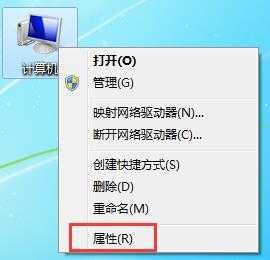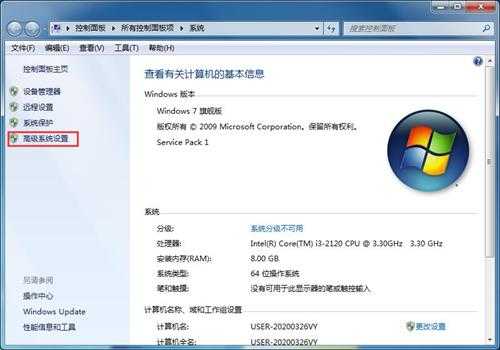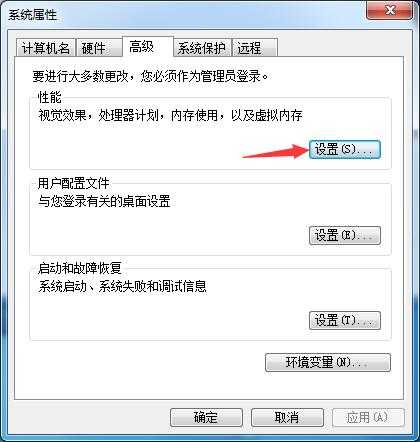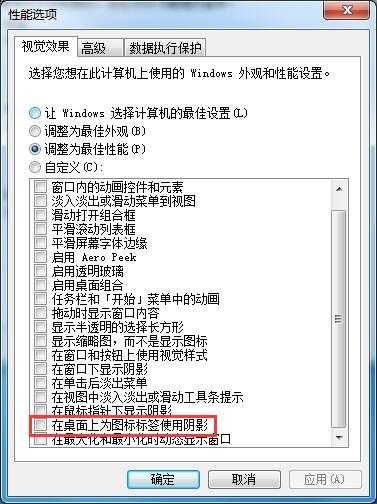一招帮你解决Win7图标重影
长期使用电脑会照成视觉疲劳,有部分用户会发现桌面图标出行了重影,让人看起来眼花缭乱,很不舒服,是什么造成重影出现呢?排除显示器老化原因,那么真相就是系统性能当中勾选了阴影功能。下面小编就教大家win7图标出行重影解决方法。
方法如下:
1、在桌面“计算机”图标上右键点击,选择“属性”;
2、然后,在弹出属性对话框中选择“高级系统设置”;
3、接着,在系统属性窗口中,选择“高级”选项卡,其实在上一步已经选择了“高级”选项卡了,无需再做这一步。直接点击“设置”;
4、就到了最后一步也是最重要一步了,点击“设置”之后。会进入到“性能选项”对话框,选择“视觉效果”栏,在众多效果中找到“在桌面上为图标标签使用阴影”选项,将前面“√”去掉,点击“确定”即可完成了。
以上就是win7图标出行重影详细解决方法,希望可以帮助到你。
免责声明:本站文章均来自网站采集或用户投稿,网站不提供任何软件下载或自行开发的软件!
如有用户或公司发现本站内容信息存在侵权行为,请邮件告知! 858582#qq.com
狼山资源网 Copyright www.pvsay.com
暂无“一招帮你解决Win7图标重影”评论...
RTX 5090要首发 性能要翻倍!三星展示GDDR7显存
三星在GTC上展示了专为下一代游戏GPU设计的GDDR7内存。
首次推出的GDDR7内存模块密度为16GB,每个模块容量为2GB。其速度预设为32 Gbps(PAM3),但也可以降至28 Gbps,以提高产量和初始阶段的整体性能和成本效益。
据三星表示,GDDR7内存的能效将提高20%,同时工作电压仅为1.1V,低于标准的1.2V。通过采用更新的封装材料和优化的电路设计,使得在高速运行时的发热量降低,GDDR7的热阻比GDDR6降低了70%。